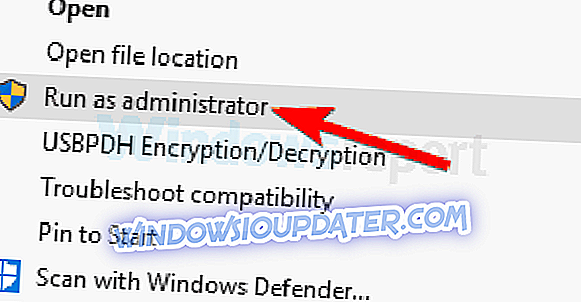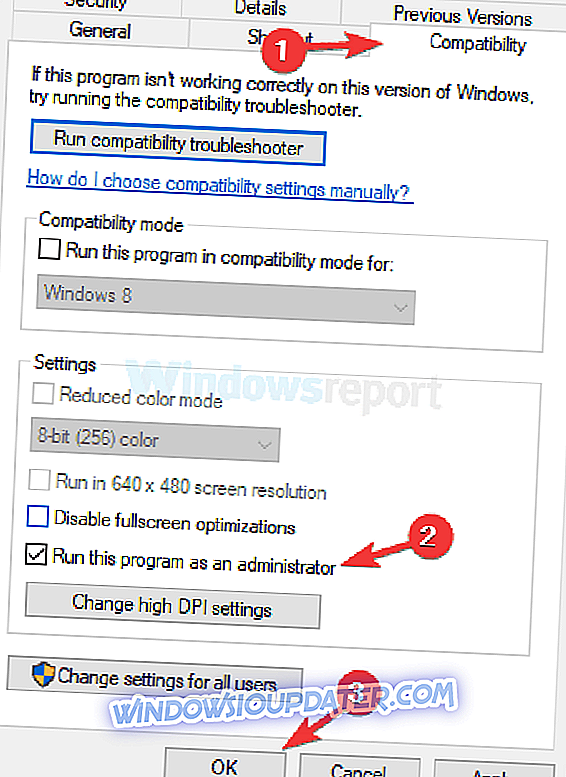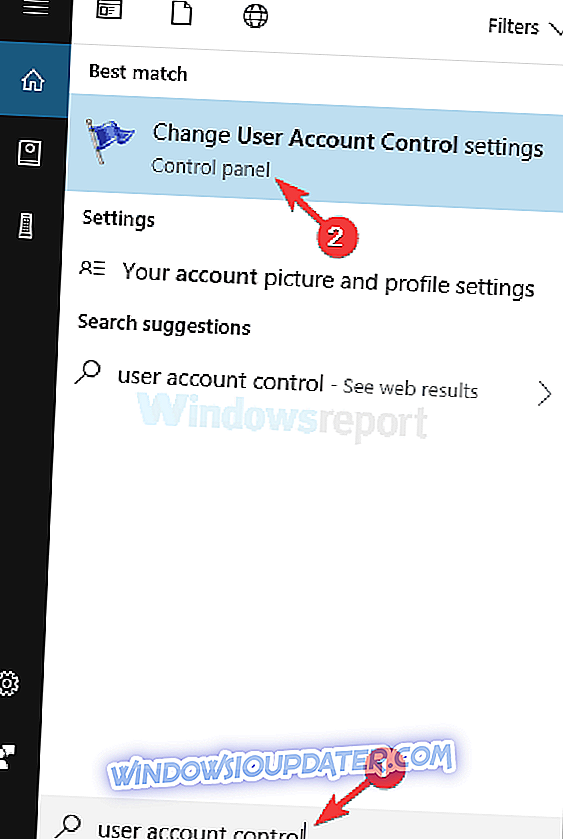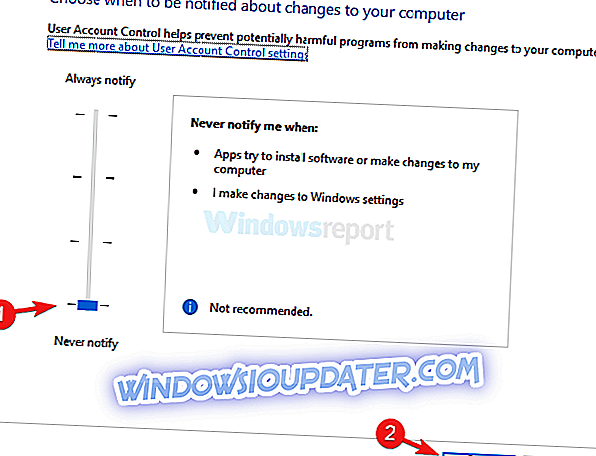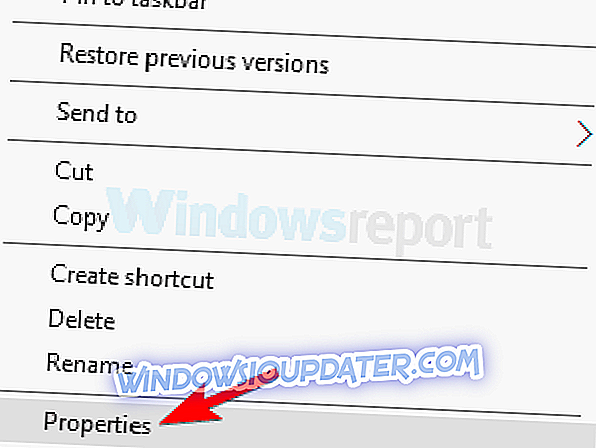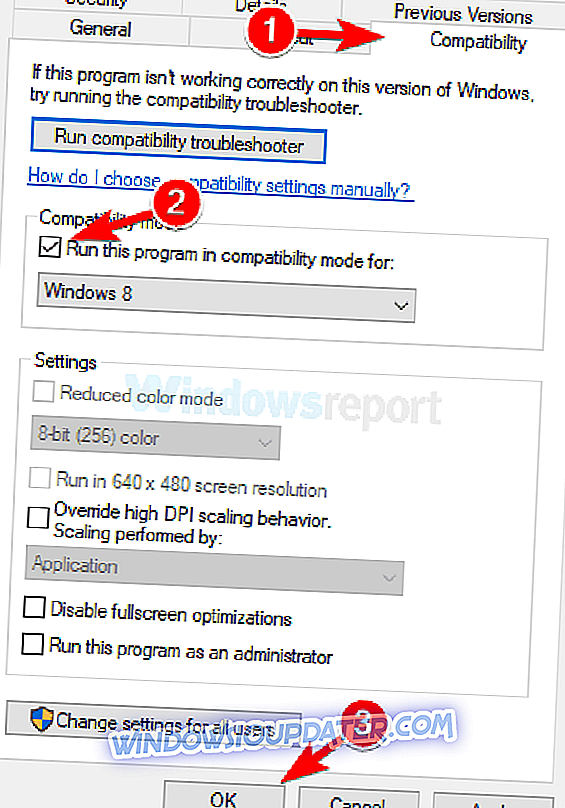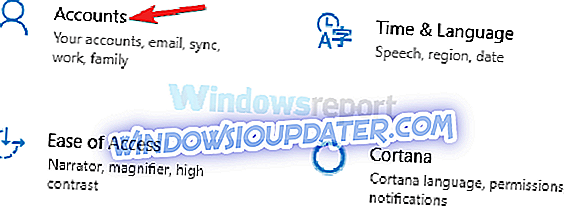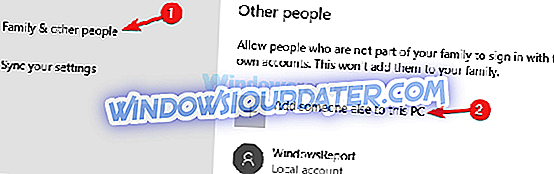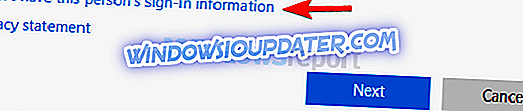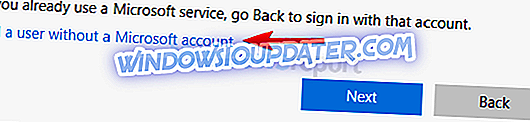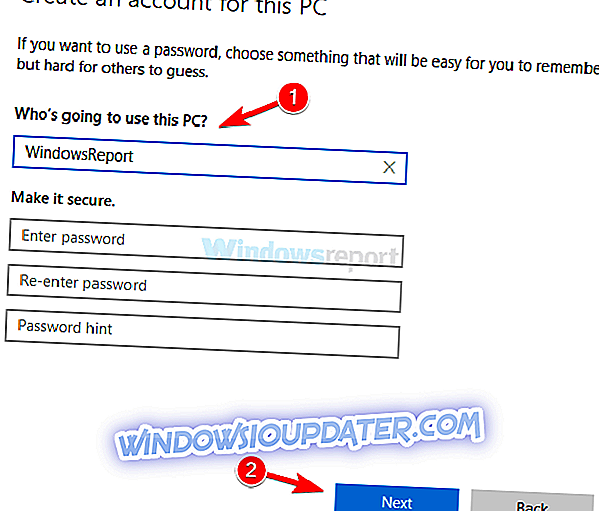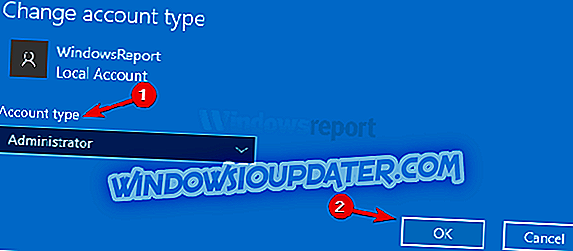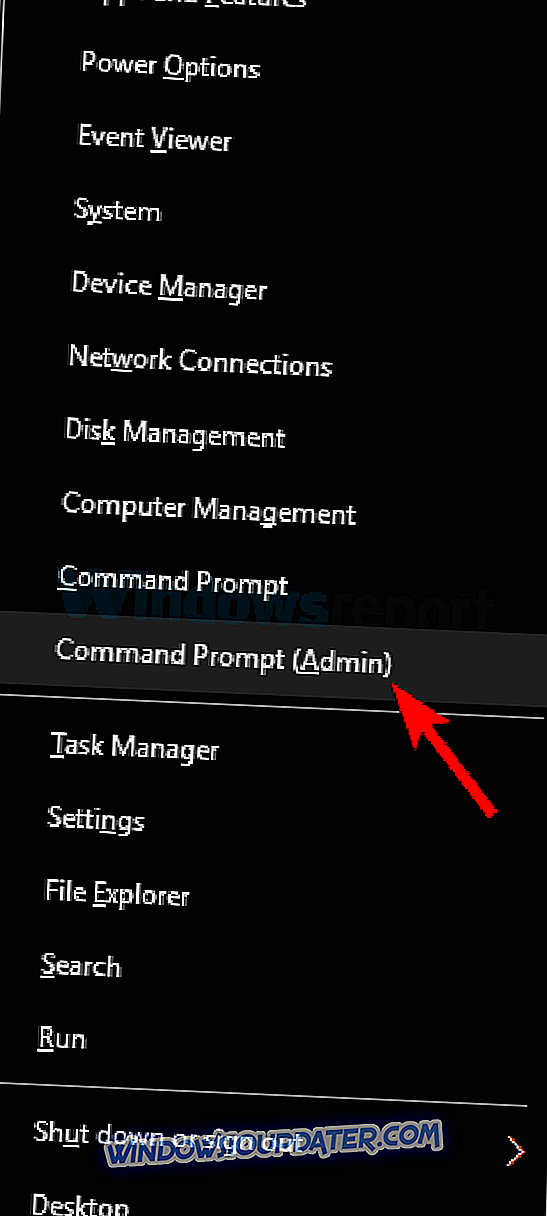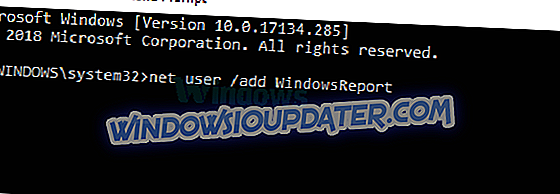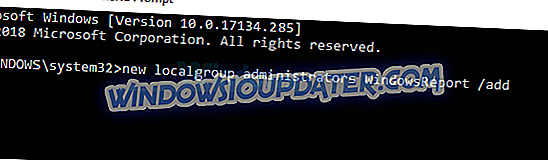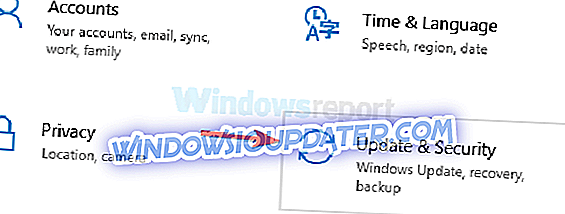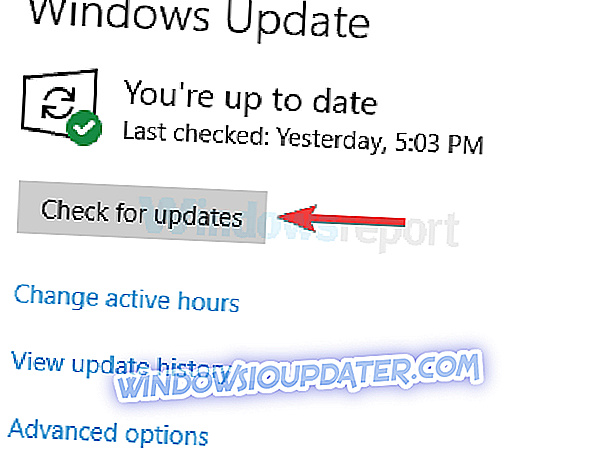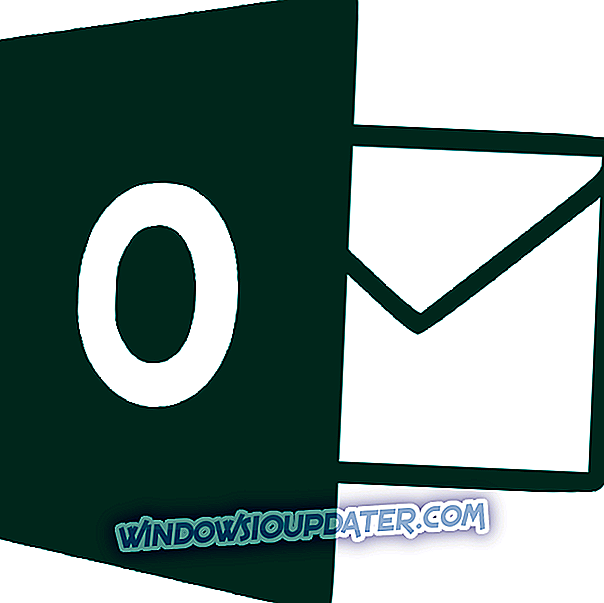Chyby počítače jsou běžný výskyt a uživatelé systému Windows 10 hlásili chybu „CreateProcess Failed Code 740“ v systému Windows 10. Co je tedy za tuto chybu a jak ji můžeme opravit v systému Windows 10?
"CreateProcess selhal kód 740" Chyba a jak to opravit na Windows 10?
Selhala zpráva CreateProcess Failed Code 740, která vám může zabránit v používání určitých aplikací.
- Nepodařilo se provést kód 740, který způsobil selhání souboru createprocess - Tato zpráva se může zobrazit, pokud váš antivirový program ruší váš systém. Jednoduše vypněte antivirový program nebo jej znovu nainstalujte a problém bude vyřešen.
- Chyba 740 požadované operace vyžaduje zvýšení Windows 10 - K tomuto problému může dojít, pokud nemáte potřebná oprávnění ke spuštění určitých aplikací. Chcete-li to opravit, jednoduše spusťte aplikaci jako správce.
- Createprocess failed code 740 Windows 10, 8, 7 - Tento problém může nastat v jakékoli verzi systému Windows, ale měli byste být schopni jej opravit pomocí některého z našich řešení.
- Instalační program, který není schopen spustit soubor createprocess se nezdařil kód 740 - V některých případech nemusí být aplikace, kterou chcete spustit, kompatibilní se systémem Windows 10, ale můžete ji opravit pomocí režimu kompatibility.
Řešení 1 - Zkontrolujte antivirový program

Mít dobrý antivirus je důležité, pokud chcete chránit svůj počítač před online hrozbami, ale váš antivirový program může někdy zasahovat do vašeho systému a způsobit různé chyby. Někdy může antivirový program zasahovat do aplikací a způsobit, že se zobrazí kód 740, který selhal.
Chcete-li tento problém vyřešit, je doporučeno otevřít nastavení antivirové ochrany a zakázat některé antivirové funkce. Pokud to nepomůže, možná budete muset vypnout celý antivirový program nebo v některých případech dokonce zcela odstranit antivirový program.
Pokud odstranění antivirového řešení problém vyřeší, měli byste zvážit přechod na jiné antivirové řešení. Pokud chcete spolehlivý antivirový program, který v žádném případě nezasahuje do vašeho systému, měli byste určitě zvážit použití programu Bullguard .
Řešení 2 - Spusťte požadovanou aplikaci jako správce
Uživatelé hlásí, že k této chybě dochází, pokud nemáte dostatečná oprávnění ke spuštění určité aplikace v systému Windows 10 a pokud máte tuto chybu v počítači, ujistěte se, že používáte účet správce v systému Windows 10. Navíc Chcete-li tento problém vyřešit, můžete vždy spustit požadovanou aplikaci jako správce. Postupujte takto:
- Najděte aplikaci, která vám dává „ CreateProcess Failed Code 740“ a klikněte na něj pravým tlačítkem myši .
- V nabídce vyberte příkaz Spustit jako správce .
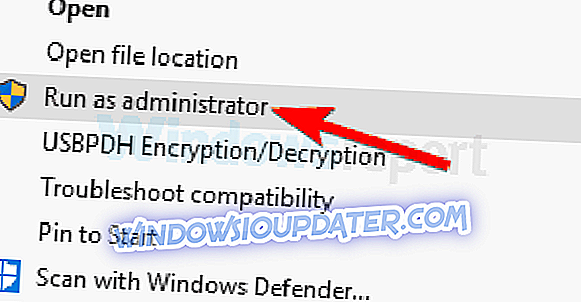
Vaše aplikace by nyní měla začít bez jakýchkoliv problémů. Jak vidíte, jedná se o jednoduché řešení, ale jedinou nevýhodou je, že tento proces budete muset opakovat pokaždé, když chcete spustit konkrétní aplikaci. Podle těchto pokynů můžete samozřejmě nastavit trvalé spuštění určité aplikace jako správce:
- Vyhledejte aplikaci, která vám dává chybu „CreateProcess Failed Code 740“ a klepněte na ni pravým tlačítkem myši .
- Ze seznamu vyberte Vlastnosti .
- Když se otevře okno Vlastnosti, přejděte na kartu Kompatibilita .
- Zkontrolujte, zda jste zaškrtli políčko „Spustit tento program jako správce“ .
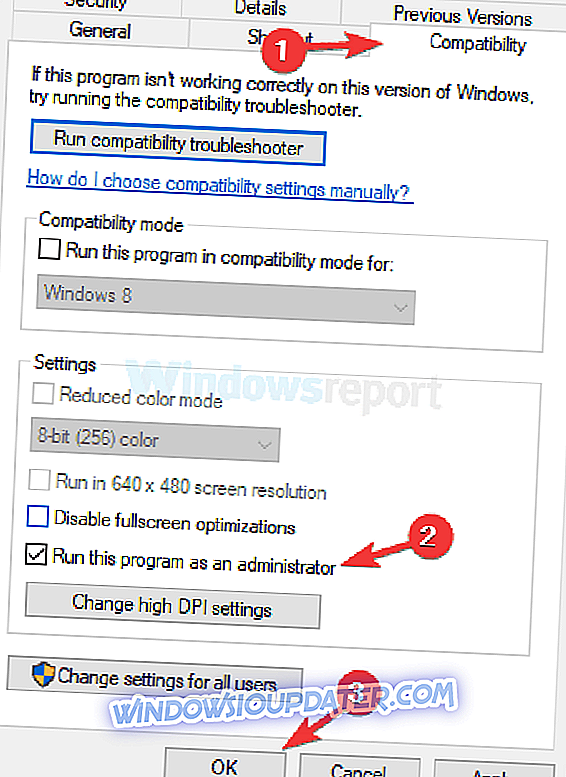
- Změny uložíte klepnutím na tlačítko Použít a OK .
Poté, co jste to provedli, bude nastavená aplikace vždy spuštěna s oprávněními správce a bude opravena chyba „Createprocess Failed Code 740“ .
Řešení 3 - Vypněte Kontrola uživatelských účtů
Kontrola uživatelských účtů je určena k tomu, aby vás informovala, zda provádíte jakékoli změny v počítači, které mohou vyžadovat oprávnění správce. Tyto změny zahrnují instalaci nového softwaru nebo změnu nastavení systému.
Někteří uživatelé by řekli, že deaktivace řízení uživatelských účtů přichází s mírným bezpečnostním rizikem, protože nebudete dostávat oznámení, pokud instalujete nový software nebo pokud provádíte změny související se systémem. Chcete-li službu Řízení uživatelských účtů zakázat, postupujte takto:
- Stiskněte klávesu Windows + S a zadejte uživatelský účet . Ze seznamu vyberte možnost Změnit nastavení řízení uživatelských účtů .
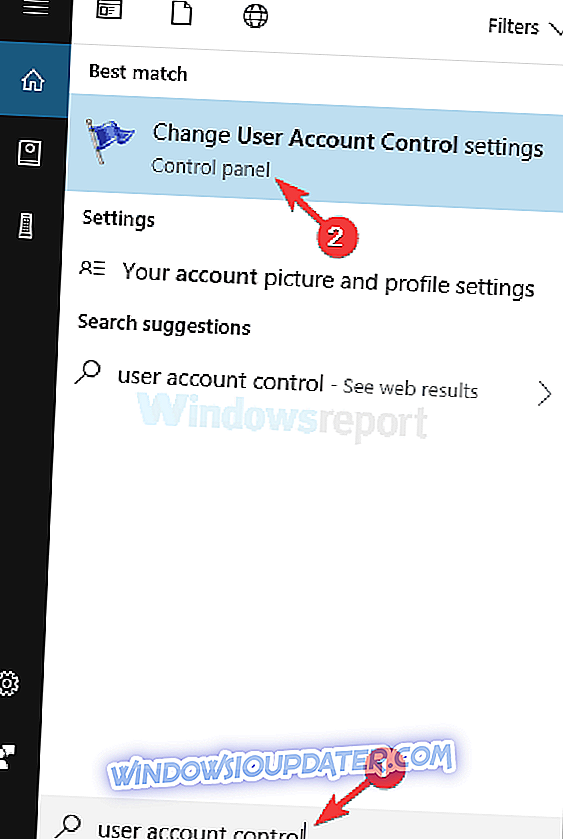
- Posuňte jezdec úplně dolů a klepněte na tlačítko OK .
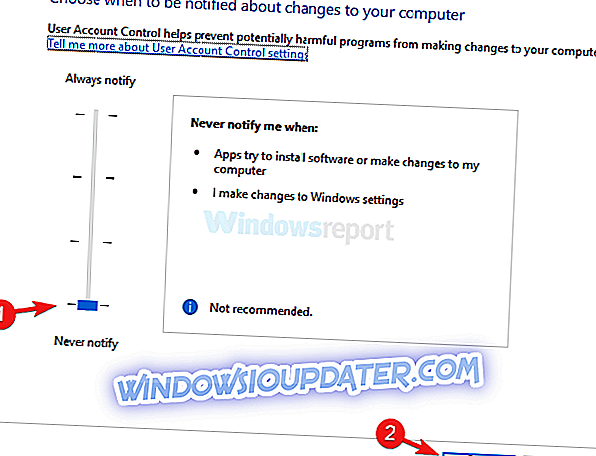
Jakmile zakážete kontrolu uživatelských účtů, problém by měl být vyřešen a chyba CreateProcess Failed Code 740 se již nezobrazí.
Řešení 4 - Spusťte aplikaci v režimu kompatibility
Někdy se může zobrazit chyba CreateProcess Failed Code 740, pokud aplikace, kterou se pokoušíte spustit, není plně kompatibilní se systémem Windows 10. Tento problém však můžete obejít pomocí funkce Režim kompatibility.
V případě, že nevíte, je režim kompatibility funkcí systému Windows, která umožňuje spouštět starší software, který není obvykle plně kompatibilní se systémem Windows 10. Chcete-li spustit požadovanou aplikaci v režimu kompatibility, stačí provést následující:
- Vyhledejte aplikaci, která vám dává tuto chybu, klepněte na ni pravým tlačítkem myši az nabídky vyberte příkaz Vlastnosti .
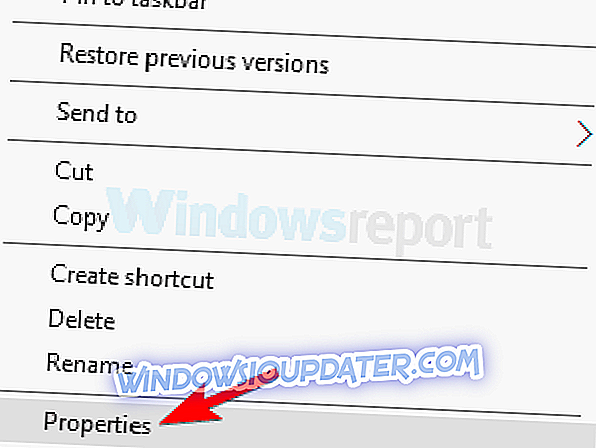
- Když se otevře okno Vlastnosti, přejděte na kartu Kompatibilita . Nyní zaškrtněte Tento program spusťte v režimu kompatibility a vyberte požadovanou verzi systému Windows. Změny uložíte klepnutím na tlačítko Použít a OK .
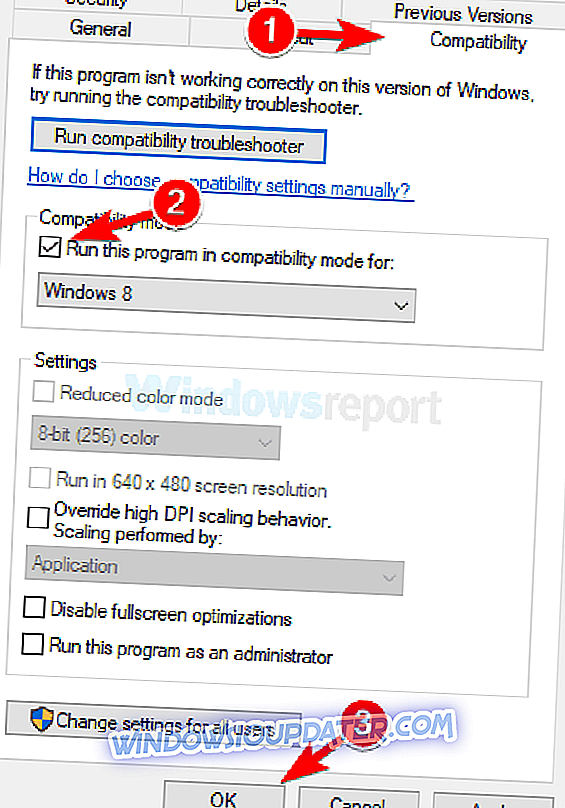
Po provedení těchto změn zkuste aplikaci spustit znovu. Pokud problém přetrvává, můžete zkusit použít různá nastavení kompatibility.
Řešení 5 - Vytvořte nový účet správce
Podle uživatelů může dojít k chybě Createprocess Failed Code 740, pokud nemáte oprávnění správce při pokusu o spuštění určité aplikace. Tento problém však můžete vyřešit jednoduše vytvořením nového účtu správce.
To je velmi snadné a můžete to provést pomocí následujících kroků:
- Otevřete aplikaci Nastavení . Můžete to udělat pomocí klávesové zkratky Windows Key + I.
- Po spuštění aplikace Nastavení přejděte do části Účty .
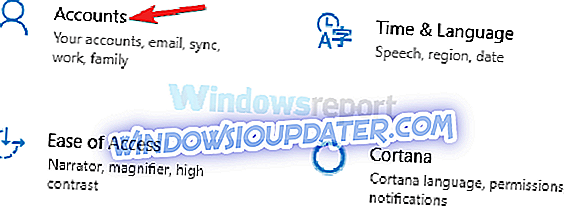
- Nyní jděte do rodiny a dalších lidí na levém panelu. V pravém podokně klepněte na tlačítko Přidat někoho jiného do tohoto tlačítka PC .
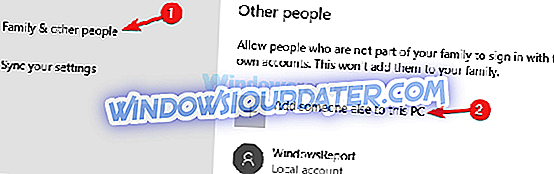
- Zvolte možnost Nemám přihlašovací údaje této osoby .
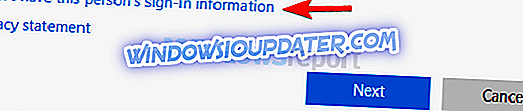
- Vyberte možnost Přidat uživatele bez účtu společnosti Microsoft .
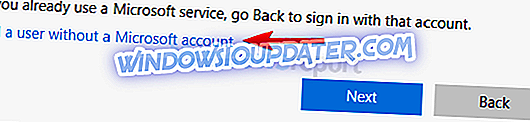
- Zadejte uživatelské jméno nového účtu a klepněte na tlačítko Další .
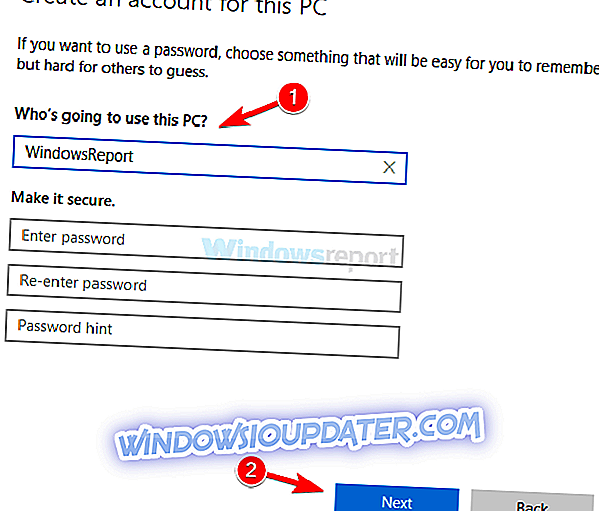
Poté to vytvoříte nový uživatelský účet. Nezapomeňte, že tento nový účet dosud nemá oprávnění správce, takže jej musíte převést na účet správce. Postupujte takto:
- Přejděte do aplikace Nastavení > Účty> Rodina a další osoby .
- Vyhledejte právě vytvořený účet, vyberte jej a vyberte možnost Změnit typ účtu .
- Nastavte Typ účtu na Správce a klepněte na OK .
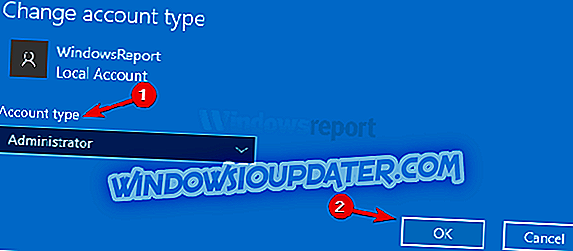
Nyní máte připravený nový administrativní účet. Jednoduše přepněte na tento nový účet a zkuste aplikaci spustit. Pokud tato metoda funguje, budete možná muset přesunout všechny své osobní soubory do nového účtu a začít je používat místo starého účtu.
Pokud se předchozí metoda zdá trochu nudná, měli byste vědět, že můžete snadno vytvořit nový účet správce pomocí příkazového řádku. Postupujte podle těchto jednoduchých kroků:
- Stisknutím klávesy Windows + X otevřete nabídku Win + X. Nyní vyberte ze seznamu příkazový řádek (Admin) nebo Powershell (Admin) .
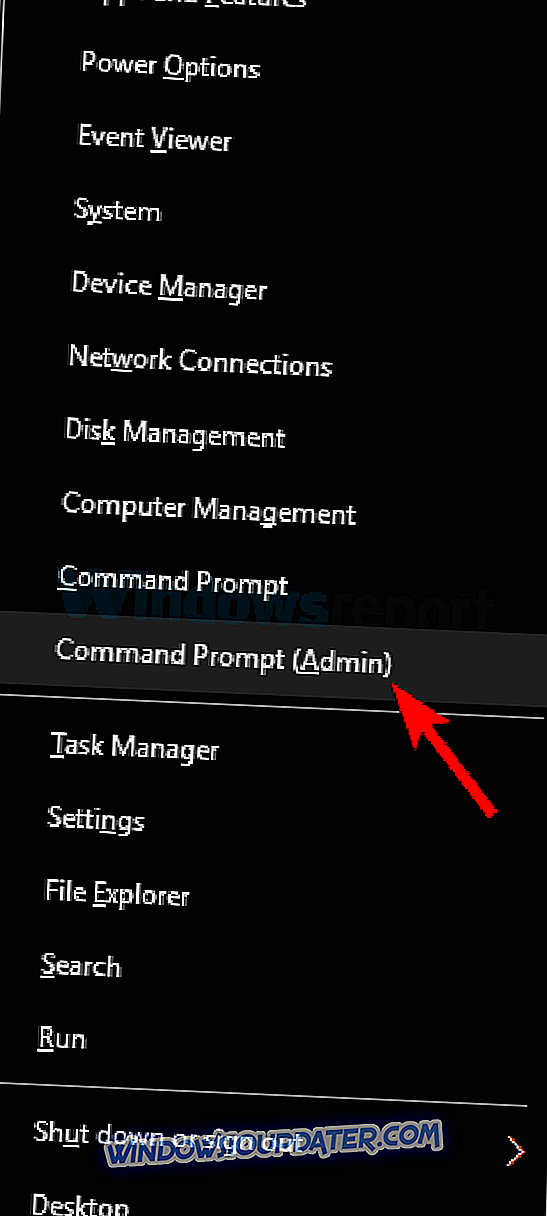
- Po otevření příkazového řádku spusťte následující příkazy:
- net user / add WindowsReport
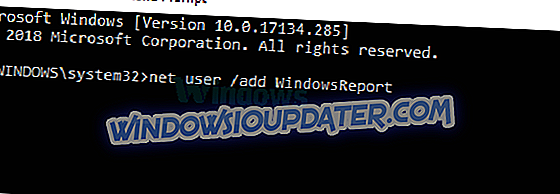
- nové lokální administrátory WindowsReport / add
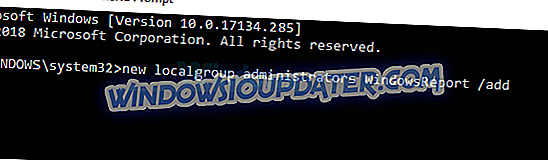
Samozřejmě nezapomeňte nahradit systém WindowsReport požadovaným názvem účtu, který chcete použít. Po spuštění těchto dvou příkazů úspěšně vytvoříte nový účet správce v počítači. Tato metoda je určena pro pokročilé uživatele, kteří mají alespoň některé zkušenosti s příkazovým řádkem.
Pokud chcete, můžete stále používat první a delší metodu, ale pokud jste ve spěchu, můžete zkusit druhou metodu.
Řešení 6 - Nainstalujte nejnovější aktualizace
Pokud se na vašem počítači stále objevuje chyba Createprocess Failed Code 740, můžete ji opravit jednoduše instalací nejnovějších aktualizací. Společnost Microsoft často vydává nové aktualizace systému Windows a pokud tento problém přetrvává, můžete jej opravit aktualizací systému Windows.
Ve výchozím nastavení systém Windows nainstaluje chybějící aktualizace automaticky, ale aktualizace můžete zkontrolovat sami následujícím způsobem:
- Otevřete aplikaci Nastavení .
- Po otevření aplikace Nastavení přejděte do části Aktualizace a zabezpečení .
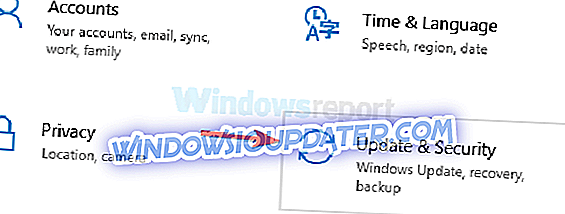
- Nyní klikněte na tlačítko Zkontrolovat aktualizace .
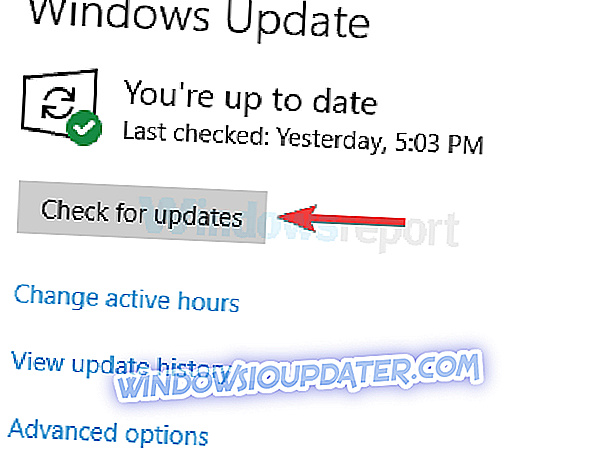
Systém Windows nyní stahuje dostupné aktualizace a automaticky je instaluje na pozadí. Jakmile jsou aktualizace nainstalovány, problém by měl být trvale vyřešen.
Chyba „CreateProcess Failed Code 740“ ovlivňuje širokou škálu aplikací a uživatelé hlásili „CreateProcess Failed Code 740“ při pokusu o spuštění her, jako jsou například Sleeping Dogs nebo CrossFire. Jak vidíte, tato chyba může ovlivnit téměř všechny nainstalované aplikace ve vašem počítači a doufáme, že tato řešení vám pomohou tento problém vyřešit.